Quiero saber Cómo grabar la pantalla de Minecraft en tu computadora? ¿Se pregunta cuál es el mejor grabador de pantalla gratuito que existe? Entonces quieres grabar Minecraft como los profesionales y déjame enseñarte cómo hacerlo paso a paso. ¡Empecemos!
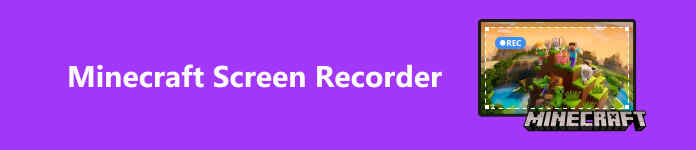
- Parte 1. ¿Por qué grabar Minecraft?
- Parte 2. Grabar Minecraft usando las formas predeterminadas
- Parte 3. Grabar Minecraft usando un grabador de pantalla
- Parte 4. Preguntas frecuentes sobre la grabación de Minecraft
Parte 1. ¿Por qué grabar Minecraft?
¿Qué es Minecraft? Por lo tanto, se puso a disposición de los jugadores de PC por primera vez en 2009 con fines de prueba, lo que significa que los desarrolladores mejorarán y actualizarán el juego en función de los comentarios de la versión beta. Seguro que tiene un aspecto único ya que todo está en píxeles. Y el principio básico es que puedes viajar haciendo lo que quieras en el juego. El objetivo principal es encontrar ciertos recursos, descomponerlos y construir tus propias casas y armas. Es como un tipo de juego de exploración y construcción.
Minecraft tuvo más de un millón de compras en 2011 y se convirtió en un gran éxito. Vale la pena mencionar que no había publicidad en ese momento y a los fanáticos simplemente les encanta. Con más de 60 millones de copias vendidas y más de 100 millones de usuarios, Minecraft se convirtió en 2014 en uno de los videojuegos más vendidos de todos los tiempos.

Los fanáticos están locos por él hasta el día de hoy, lo que lo convirtió también en uno de los juegos más vistos y buscados en todas las plataformas. Muchos jugadores y creadores crearían contenido a su alrededor para compartirlo en YouTube, TikTok, etc. Muchos streamers también transmitirían el juego en Twitch. Es por eso que mucha gente quiere grabar y transmitir el juego de Minecraft.
Parte 2. Grabar Minecraft usando las formas predeterminadas
De hecho, hoy en día muchas computadoras ya tienen funciones de grabación integradas, lo que significa que puedes grabar juegos de Minecraft en PC sin software adicional.
1. En Windows
En Windows puedes usar Game Bar, que es una función incorporada después de Windows 10. Puedes usarla para grabar y obtener capturas de pantalla del juego fácilmente.
Paso 1: Mientras juegas, presiona el botón Tecla del logotipo de Windows + G para abrir Barra de juego.
Paso 2: Seleccione Grabar desde ahora que podría aparecer como un punto en el Capturar casilla para comenzar. Y cuando quieras terminar, simplemente haz clic Para de grabar. Mientras tanto también puedes tomar capturas de pantalla.
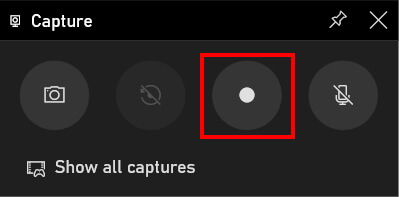
Paso 3: Haga clic en Mostrar todas las capturas en el Capturar cuadro para encontrar sus grabaciones.
2. En Mac
Existe un sencillo grabador de pantalla gratuito llamado QuickTime Player en Mac, que te permite grabar cualquier cosa en la pantalla sin descargar ninguna otra aplicación. QuickTime Player es capaz de grabar cosas en formato MOV. Y lo que es más, ¡también puedes encender el micrófono para grabar tu narración o voz en off mientras grabas tu juego!
Paso 1: En tu Mac, abre QuickTime Player y luego selecciona Archive e ir a Nueva grabación de pantalla en la barra de menú.
Paso 2: Si quieres grabar tu propio discurso en el juego mientras grabas el juego, haz clic en el triángulo y selecciona Micrófono interno.
Paso 3: Entonces puedes simplemente abrir el juego y presionar Record. Ajuste el área de la pantalla a capturar y la grabación comenzará automáticamente.
Paso 4: Cuando termines de grabar, presiona el botón Parada botón en la barra de menú.
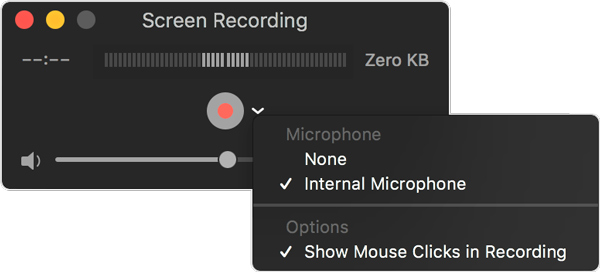
Parte 3. Grabar Minecraft usando un grabador de pantalla
OBS
OBS Studio es un grabador de pantalla de código abierto que todos pueden usar de forma gratuita. Muchos jugadores piensan que este es el mejor grabador de pantalla gratuito para Minecraft y lo consideran una de las herramientas más útiles para cualquiera que ame compartir capturas de pantalla. Aquí se explica cómo usarlo:
Paso 1: Lo primero que debes hacer es ir al sitio web de OBS y hacer clic en tu sistema operativo. La descarga comenzará automáticamente y lo siguiente que harás será abrir OBS y Minecraft cuando ambos estén descargados.
Paso 2: Consulte la configuración y asegúrese de tener configurados sus dispositivos de audio. Lo siguiente que harás es ir a la pestaña de video y aquí es donde configuraremos nuestra resolución o cómo se verá el video. La resolución básica para un vídeo de 1080p es 1920×1080.
Paso 3: Hacer clic en la casilla Iniciar grabación y luego comience a grabar. Así de fácil es.
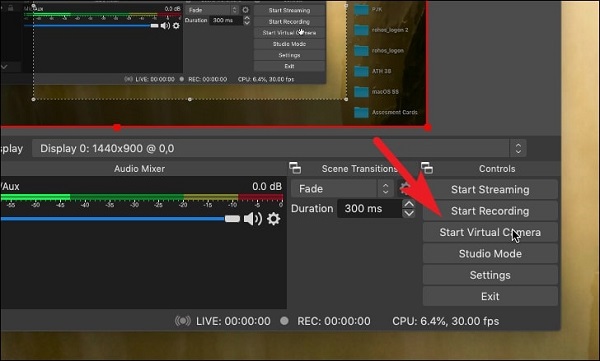
Sin embargo, si estás usando una computadora de bajo rendimiento, es posible que tenga retrasos y bloquee el juego. Entonces tal vez esa sea una preocupación.
Apeaksoft Screen Recorder
Esta es una grabadora ideal para grabaciones y transmisiones de calidad, y se ejecuta en múltiples sistemas operativos, incluidos Windows y Mac. Lo más importante es que también puede grabar la pantalla de tu teléfono. Puede escanear el código para conectar su teléfono a la computadora. Apeaksoft Screen Recorder es una grabadora profesional para mantener la calidad de imagen y sonido original. Puedes grabar cualquier juego fácilmente con una velocidad de fotogramas de hasta 60 fps.
Paso 1: Ábralo después de descargar e instalar el software. En la página principal, simplemente elija Grabador de juegos modo que se adaptará a cualquier juego.

Paso 2: Si estás listo, simplemente presiona REC para comenzar a grabar. Mientras tanto, puedes ajustar la configuración o el área de grabación. Cuando hayas terminado, simplemente presiona Parada.

Otras lecturas:
Descargar, instalar, jugar y desinstalar Minecraft para Mac
Maneras 100% funcionales de grabar juegos de realidad virtual en PC y dispositivos móviles
Parte 4. Preguntas frecuentes sobre la grabación de Minecraft
¿Puedes grabar Minecraft en pantalla completa?
Sí. Para capturar Minecraft en pantalla completa, puedes presionar la tecla F11 para poner el juego en modo de pantalla completa.
¿Qué usan los YouTubers para grabar Minecraft?
Hay muchos grabadores de pantalla disponibles para Minecraft. Es posible que muchos YouTubers prefieran OBS como grabador gratuito.
¿Existe una grabadora de pantalla en Minecraft?
No, Minecraft no viene con ninguna función relacionada con la grabación de pantalla.
Conclusión
Si juegas Minecraft y quieres ampliar la opción de captura del juego, simplemente verifica los métodos que mencionamos anteriormente. Estas herramientas te ayudarán grabar pantalla minecraft en Mac y Windows e incluso en tu teléfono. Encontrarás un mundo nuevo y podrás compartirlo con tus amigos sin tener que hacer ningún trabajo adicional.




